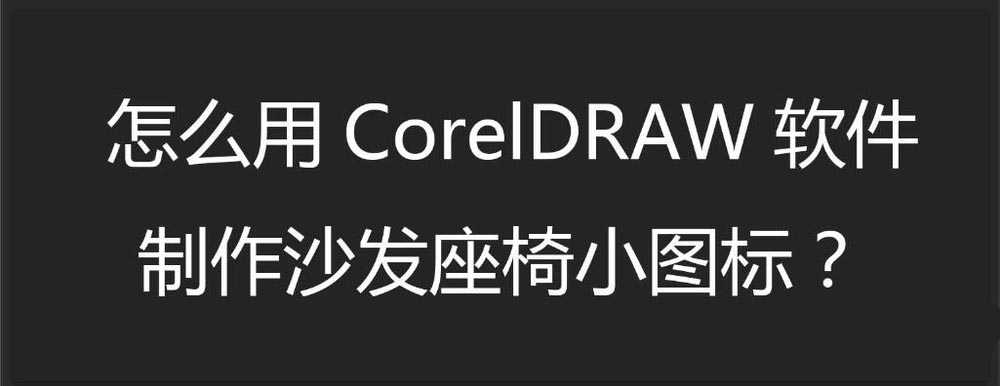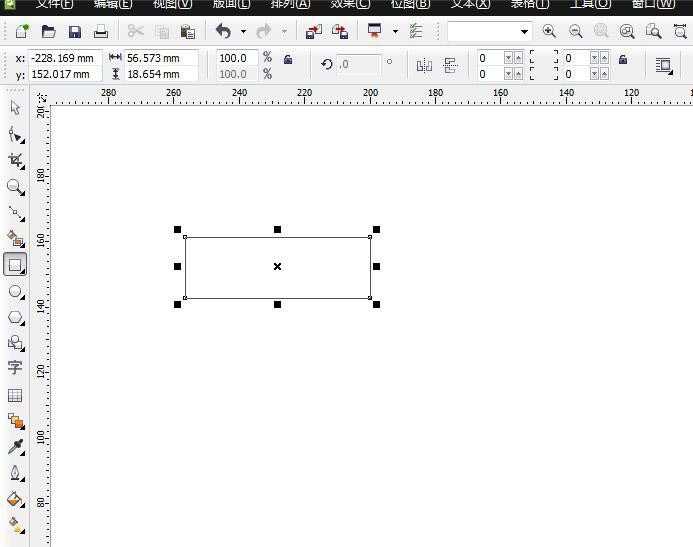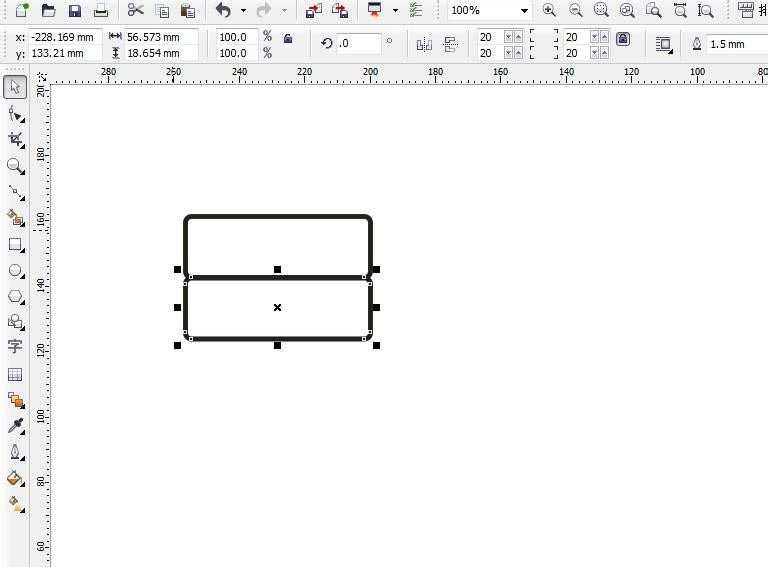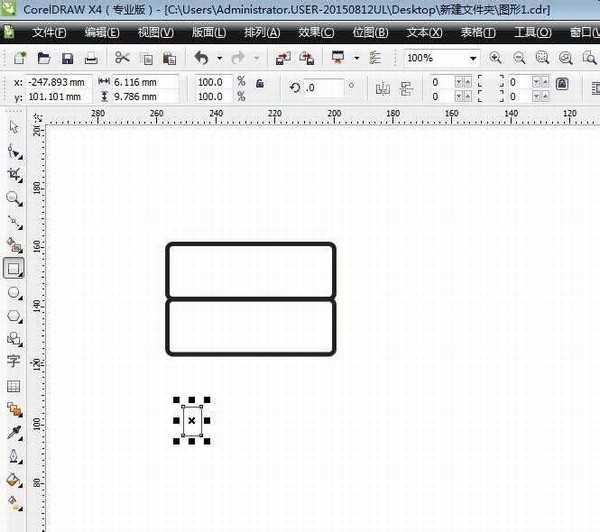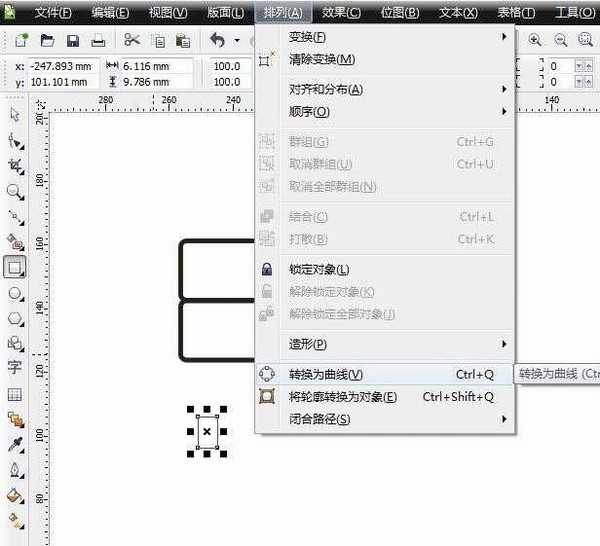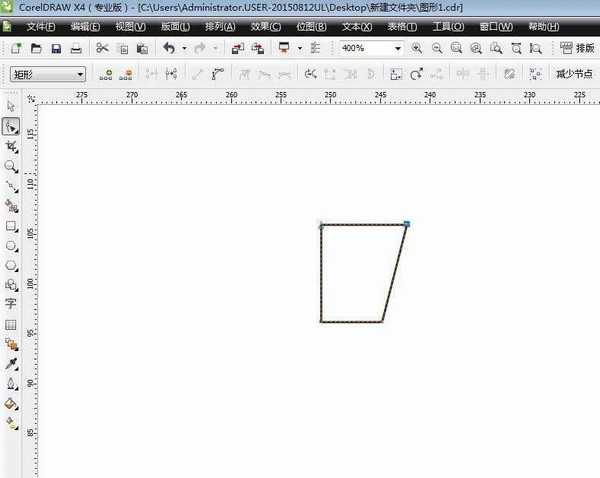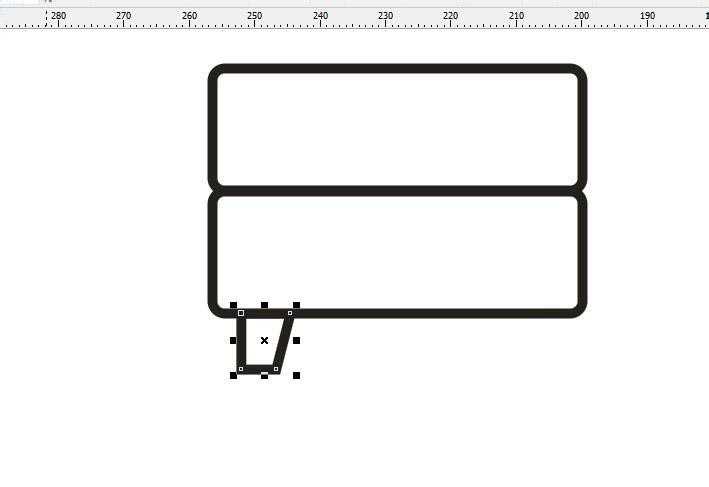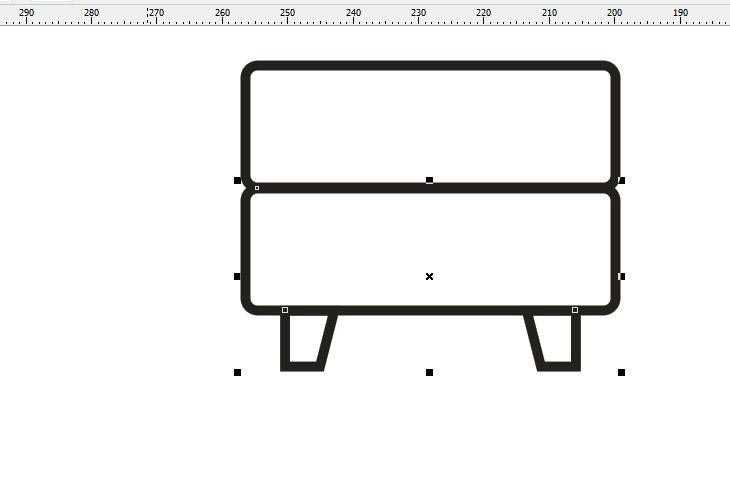杰网资源 Design By www.escxy.com
家里都有沙发,想要绘制一个简笔画效果的简约沙发图标,该怎么绘制呢?下面我们就来看看详细的教程。
- 软件名称:
- CorelDRAW X8 64位 简体中文安装免费版(附序列号)
- 软件大小:
- 547.9MB
- 更新时间:
- 2016-11-23立即下载
1、首先绘制一个矩形。启动CorelDRAW软件,新建文件,然后在工具栏中选择矩形工具,在工作区拖动鼠标,即可绘制
2、设置圆角。选择这个矩形,在属性栏中进行圆角半径的设置,将小锁头图标锁定,在小方块中输入数值为20
3、移动复制一个。选择这个圆角矩形,按住CTRL键可以等直线的移动,移动的同时不要松开鼠标,点击鼠标右键,即可复制一份
4、绘制一个小的矩形。在工具栏中选择矩形工具,在下方绘制一个小的矩形
5、转化为曲线 。选中这个矩形,然后在排列菜单栏中选中转化为曲线,快捷键是CTRL+Q
6、调节节点。使用形状工具对节点进行调节,将右上角的节点向右侧移动,做出直角梯形的效果,加粗为1.5
7、进行位置的摆放。将这个梯形缩小到适合的大小,然后摆放在左下方
8、复制翻转一个。翻转复制一个放在右下方,群组,然后选择主体部分垂直居中对齐,完成
以上就是cdr设计沙发座椅小图标的教程,希望大家喜欢,请继续关注。
相关推荐:
cdr怎么制作礼物盒矢量小图标?
cdr怎么手绘卡通铅笔矢量图标?
cdr怎么绘制矢量的足球图标? cdr足球的画法
标签:
cdr,简笔画,沙发,图标
杰网资源 Design By www.escxy.com
广告合作:本站广告合作请联系QQ:858582 申请时备注:广告合作(否则不回)
免责声明:本站文章均来自网站采集或用户投稿,网站不提供任何软件下载或自行开发的软件! 如有用户或公司发现本站内容信息存在侵权行为,请邮件告知! 858582#qq.com
免责声明:本站文章均来自网站采集或用户投稿,网站不提供任何软件下载或自行开发的软件! 如有用户或公司发现本站内容信息存在侵权行为,请邮件告知! 858582#qq.com
杰网资源 Design By www.escxy.com
暂无评论...
RTX 5090要首发 性能要翻倍!三星展示GDDR7显存
三星在GTC上展示了专为下一代游戏GPU设计的GDDR7内存。
首次推出的GDDR7内存模块密度为16GB,每个模块容量为2GB。其速度预设为32 Gbps(PAM3),但也可以降至28 Gbps,以提高产量和初始阶段的整体性能和成本效益。
据三星表示,GDDR7内存的能效将提高20%,同时工作电压仅为1.1V,低于标准的1.2V。通过采用更新的封装材料和优化的电路设计,使得在高速运行时的发热量降低,GDDR7的热阻比GDDR6降低了70%。